Sådan bruger du ZArchiver til at komprimere og dekomprimere filer på Android
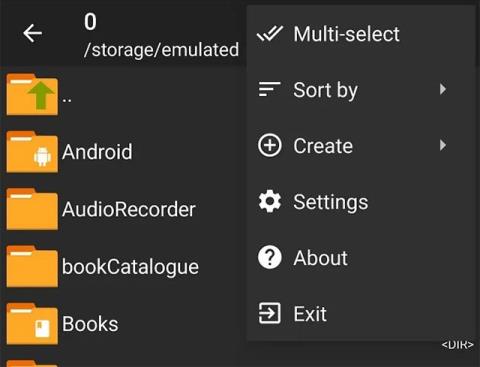
ZArchiver er et filkomprimerings- og dekomprimeringsværktøj på Android, helt gratis med en let-at-se grænseflade og ingen annoncer.
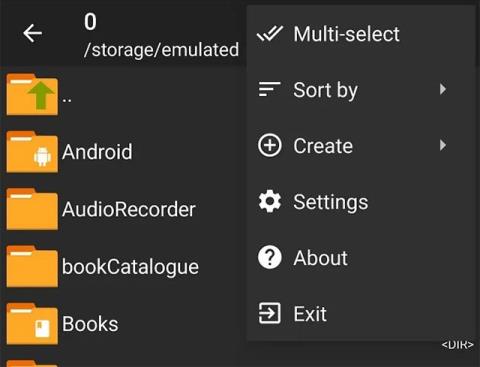
Android tillader dig ikke altid at åbne alle typer filer, der er downloadet til din enhed, især komprimerede filer. Hvis du ofte arbejder med rar- eller 7z-filer, skal du installere en supportapp. I dag vil Quantrimang introducere dig ZArchiver, en app, der hjælper med at komprimere og dekomprimere filer ekstremt hurtigt på Android, med evnen til næsten fuldt ud at understøtte de mest populære komprimerede filformater i dag.
ZArchiver
ZArchiver er et helt gratis værktøj med en ren grænseflade og ingen annoncer. Med ZArchiver kan du oprette komprimerede filer såsom 7z, ZIP, XZ og GZ. Den kan dekomprimere alt fra RAR, 7Zip til DEB og ISO filer.
Derudover kan du se arkiveret indhold uden faktisk at udpakke det og endda redigere indholdet ved at tilføje eller fjerne filer. Udover komprimerings- og dekomprimeringsapplikationen er ZArchiver også en fantastisk Android-filhåndtering .
Komprimer filer på Android med ZArchiver
Processen med at oprette en komprimeret mappe med ZArchiver er virkelig nem. Når du har downloadet og installeret ZArchiver på din Android-enhed, skal du åbne applikationen og derefter klikke på menuen i øverste højre hjørne af skærmen. Denne menu viser alle indstillingsmulighederne for oprettelse af komprimerede mapper i Android.
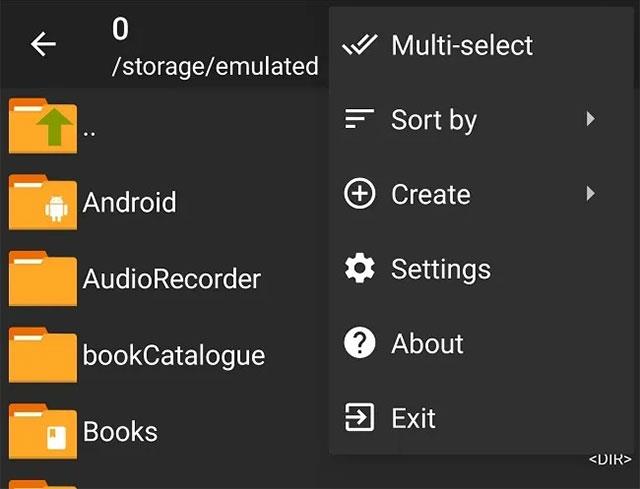
ZArchivers menu
Klik på Opret for at vælge at oprette en ny mappe eller komprimeret fil. Her kan du vælge præcis det komprimeringsformat, du ønsker.
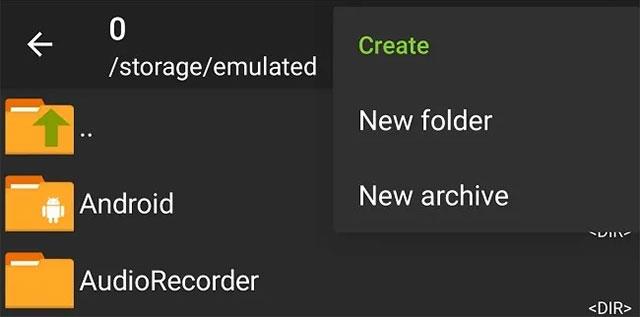
Opret en ny mappe/komprimeret fil
Ligesom pc-apps kan du vælge at opsætte mange avancerede muligheder for den komprimerede fil, du lige har oprettet. Såsom tilføjelse af en adgangskode, valg af komprimeringsniveau og endda opdeling af filer i flere uafhængige arkiver.

Muligheder for at oprette komprimerede filer
Når du har angivet indstillingerne og navngivet arkivet, skal du vælge en placering for at gemme filen. Du kan oprette en ny mappe og flytte alle filerne ind i den, hvis det er nødvendigt. Tryk på filerne for at fremhæve dem, og tryk på pil ned-ikonet for at starte arkivoprettelsesprocessen.
Du kan også trykke længe på enhver oprettet mappe for at komprimere den. Vælg den metode, du finder mest praktisk.
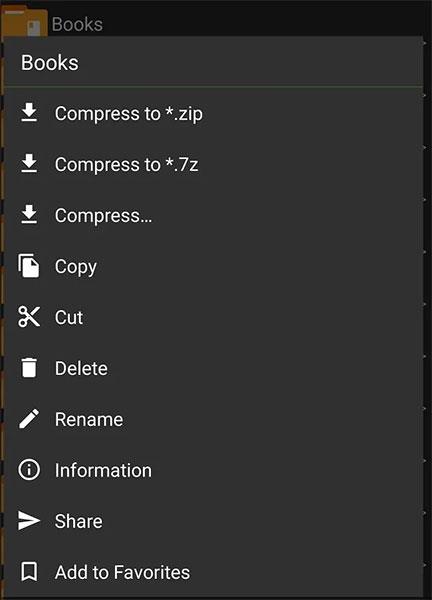
Indstillinger for den nyoprettede mappe
Udpak filen ved hjælp af ZArchiver
Processen med at udpakke filer på Android med ZArchiver er lige så enkel. Åbn først ZArchiver og find den fil, du skal udpakke. For et arkiv giver ZArchiver dig et par forskellige muligheder.

Vælg placeringen for at udpakke filen
Understøttede filformater
Her er en liste over alle de kompatible filtyper, du kan komprimere, se og dekomprimere med ZArchiver. Som du kan se, er der mange filformater, der ikke rigtig er almindelige på Android, men som stadig er fuldt understøttede.
Gennem de tal-til-tekst-konverteringsfunktioner i realtid, der er indbygget i mange inputapplikationer i dag, har du en hurtig, enkel og samtidig ekstremt nøjagtig inputmetode.
Både computere og smartphones kan oprette forbindelse til Tor. Den bedste måde at få adgang til Tor fra din smartphone er gennem Orbot, projektets officielle app.
oogle efterlader også en søgehistorik, som du nogle gange ikke ønsker, at nogen, der låner din telefon, skal se i denne Google-søgeapplikation. Sådan sletter du søgehistorik i Google, kan du følge trinene nedenfor i denne artikel.
Nedenfor er de bedste falske GPS-apps på Android. Det hele er gratis og kræver ikke, at du rooter din telefon eller tablet.
I år lover Android Q at bringe en række nye funktioner og ændringer til Android-operativsystemet. Lad os se den forventede udgivelsesdato for Android Q og kvalificerede enheder i den følgende artikel!
Sikkerhed og privatliv bliver i stigende grad større bekymringer for smartphonebrugere generelt.
Med Chrome OS's "Forstyr ikke"-tilstand kan du øjeblikkeligt slå irriterende notifikationer fra for et mere fokuseret arbejdsområde.
Ved du, hvordan du slår spiltilstand til for at optimere spilydelsen på din telefon? Hvis ikke, så lad os undersøge det nu.
Hvis du vil, kan du også indstille gennemsigtige tapeter til hele Android-telefonsystemet ved hjælp af Designer Tools-applikationen, inklusive applikationsgrænsefladen og systemindstillingsgrænsefladen.
Flere og flere 5G-telefonmodeller bliver lanceret, lige fra design, typer til segmenter. Gennem denne artikel, lad os straks udforske de 5G-telefonmodeller, der vil blive lanceret i november.









